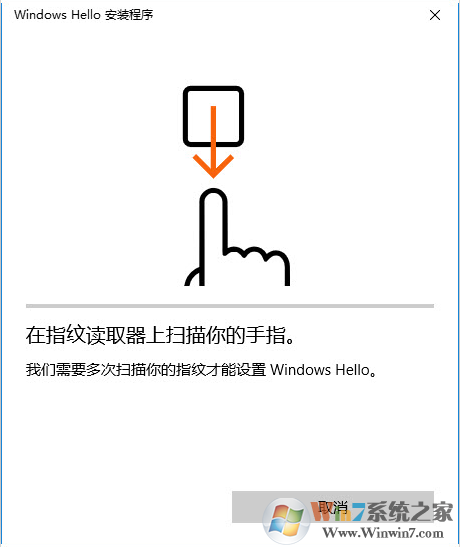
Windows Hello 指纹录入步骤:
1、点击开始---设置;
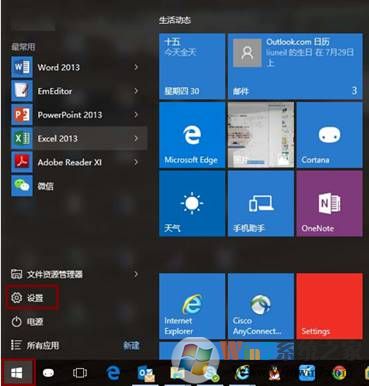
2、选择“账户”;
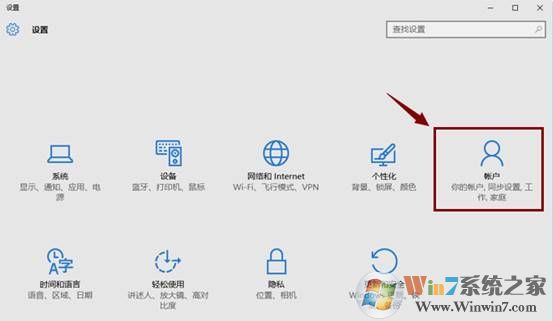
3、选择“登录选项”;
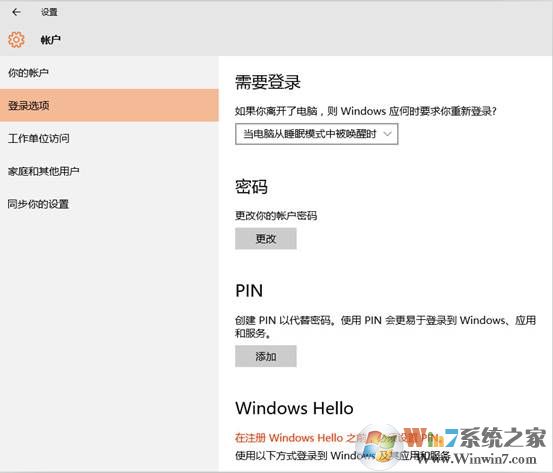
4、选择PIN---添加,提示输入本地账户或微软账户密码进行验证;
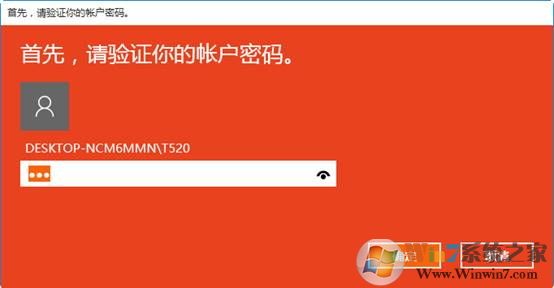
5、点击确定后,接着打开一个设置PIN的窗口,在第一栏输入4位数字(只能是阿拉伯数字,不能有英文字母或者其它符号),在第二栏重复输入这4位数字,确认PIN密码,再点击“确定”;
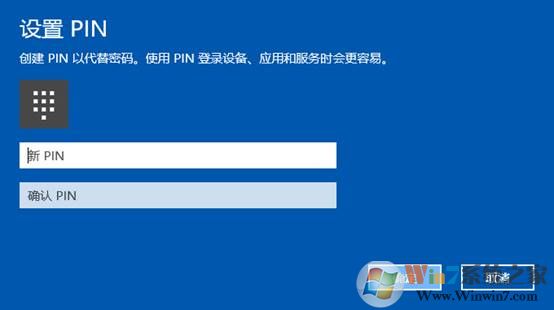
6、上述操作完成后,可以看到Windwos Hello中指纹出现“设置”按钮可以点击;
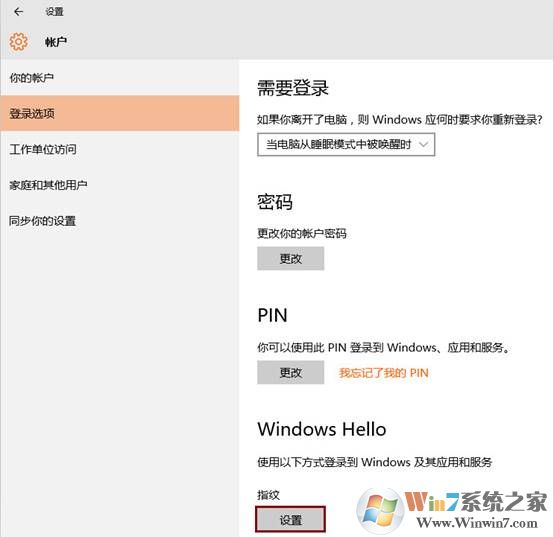
7、点击“设置”出现如下提示画面:
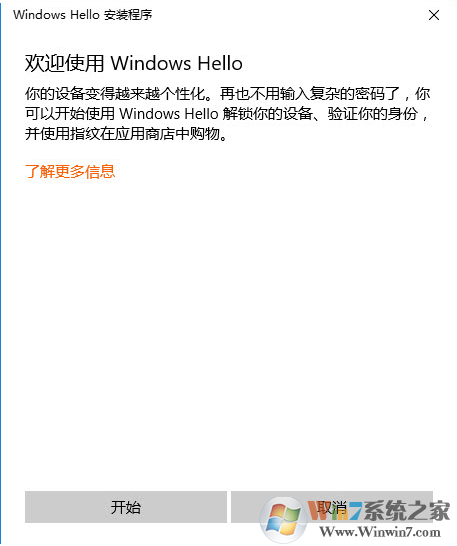
8、点击“开始”,提示输入PIN码,进行验证;
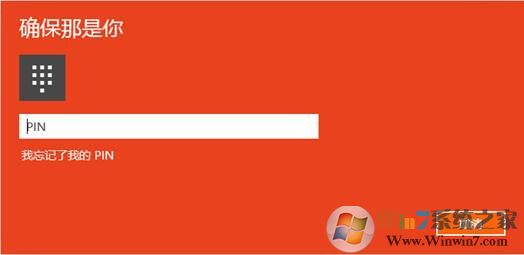
9、在指纹读取器上扫描你的手指(大致需要5到8次的);
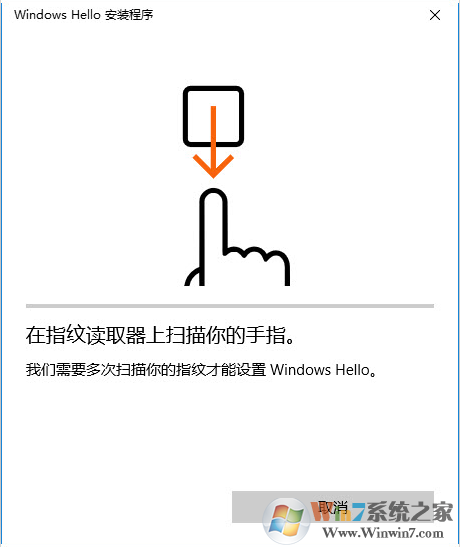
10、指纹添加完成,可以继续添加或关闭;
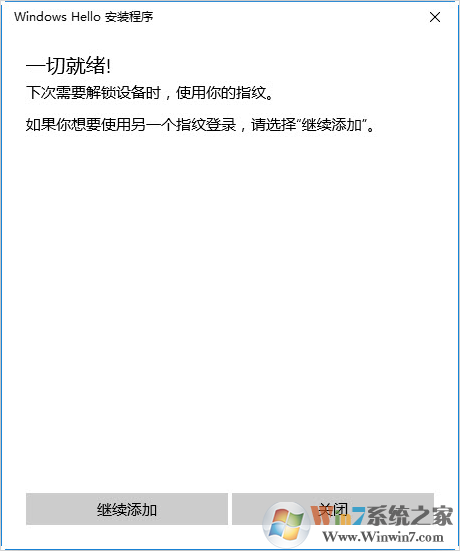
11、成功添加指纹后的登录选项界面;
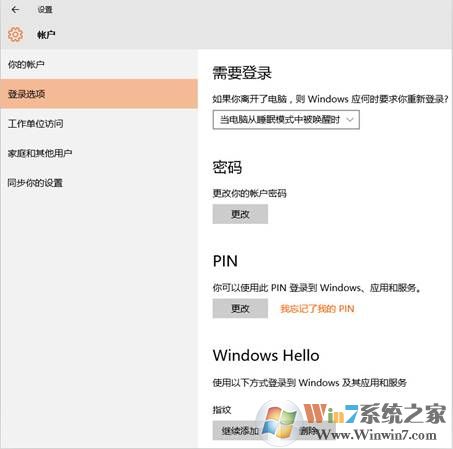
提示:如清除PIN码后,Windows Hello中的继续添加会变为灰色不可用状态,重新添加PIN码后,之前记录的指纹信息还是存在的。
总结:以上就是win10系统添加指纹锁的方法和注意事项了,希望对大家有帮助。